地图注记就像米粉里的香菜一样,是地图的灵魂,是地图中不可缺少的一部分,起着画龙点睛、锦上添花的点缀作用。
首先,我们要理解注记的作用是什么。通过翻阅相关书籍[1],小编地图注记通常有以下几种功能:
(1)表明制图对象。通常与符号搭配着来,可以表明各种制图对象的属性,包括名称、位置、类型等等,比如长沙、高速公路、岳麓山、湘江等。
(2)标明制图对象属性。各种说明性的文字、数字注记,可指示制图对象的类别、性质和数量特征。
(3)说明性功能。地图上的文字说明,使读者更容易理解地图的含义。地图注记的类型包括名称注记、说明注记和数字注记。
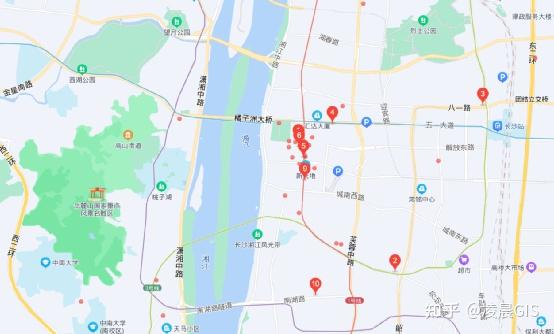
下面给大家介绍一些ArcGIS中常用的和不常用的标注技巧。
1.常规属性设置
常规设置基本上和word设置字号一个道理,包括标注方法、字体、字号等比较常用的设置。
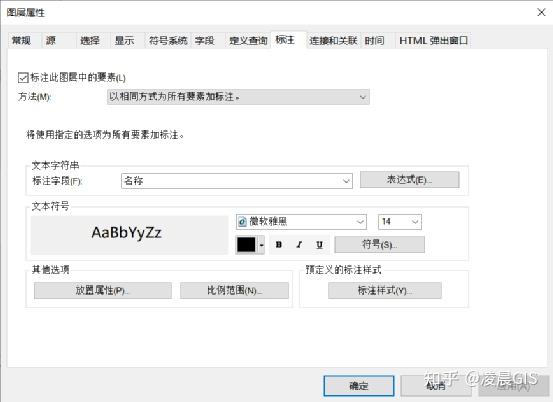
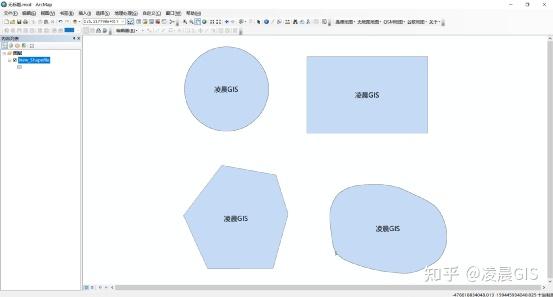
2.追加字段标注
如果我想同时将两个字段标注上去怎么办?如图,我想将属性表中名称和类型都标注上去。只需在表达式中输入[名称]&[类型]就可以了。
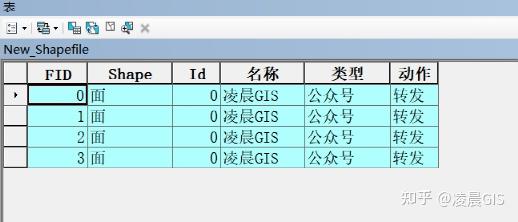
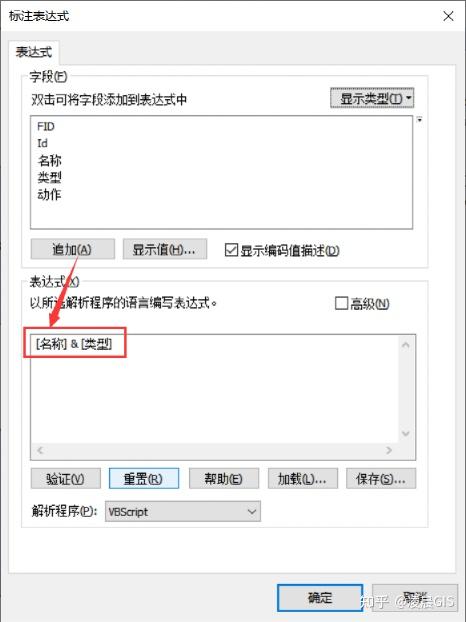

如果想在标注中加入常量值就输入“欢迎关注”&[名称]&”干货分享”&[类型]。
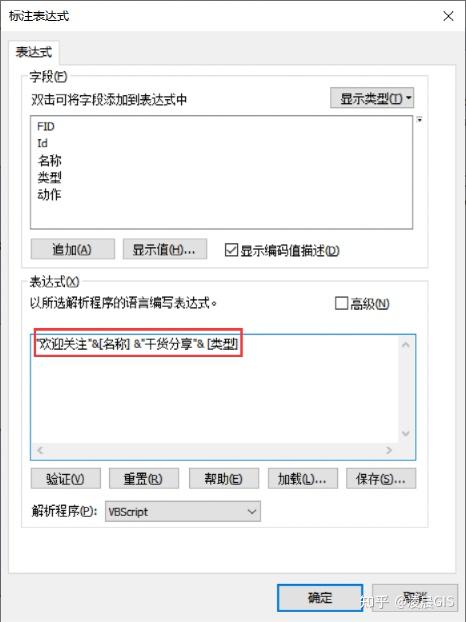
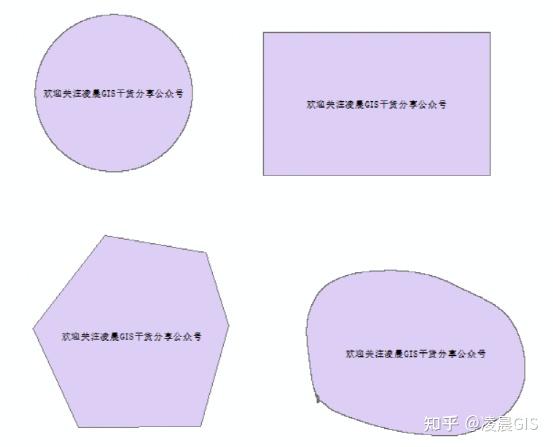
3.多行标注
当我们需要将两个字段多行标注时,可以在标注设置时选择表达式,输入“[名称]& Vbnewline &[类型]”。
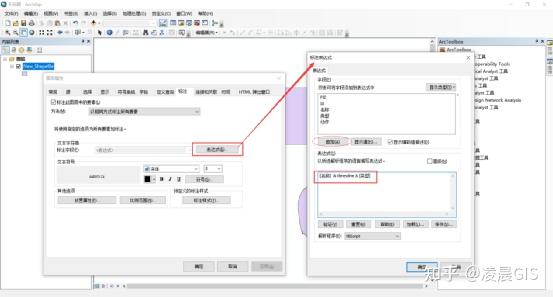
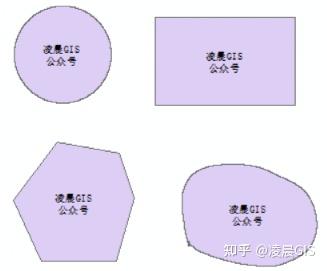
4.上下标
有时候输入面积单位需要用到上标的方法,这时只需要在表达式中输入[名称]& "" &[类型]&"",
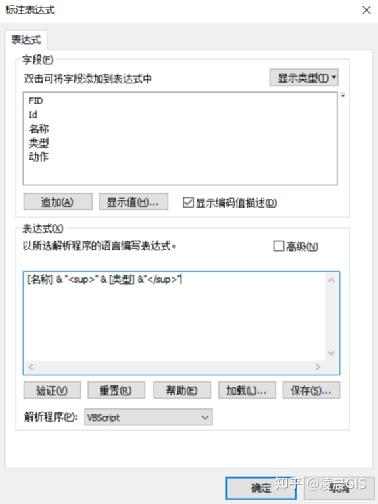
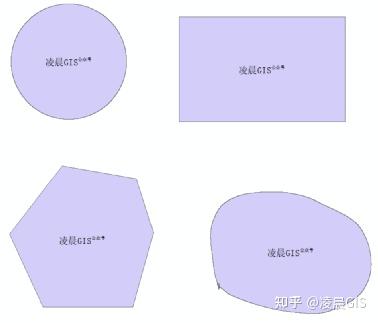
相应地。如果需要下标,则在表达式中输入[名称]& "" &[类型]&"",当然,可以将对应的变量替换成常量,想加什么加什么。这种方法常用于面积单位、文献引用等方面。
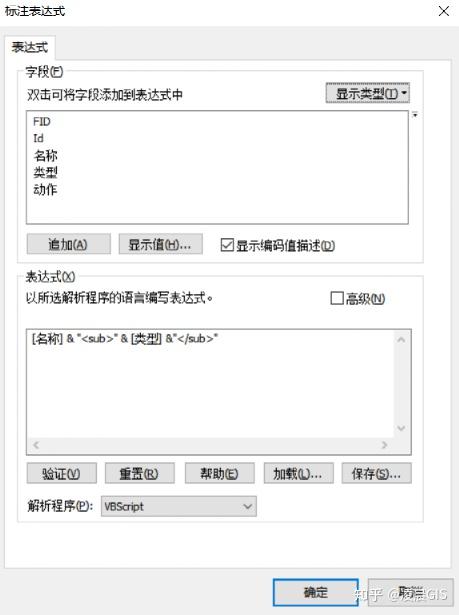
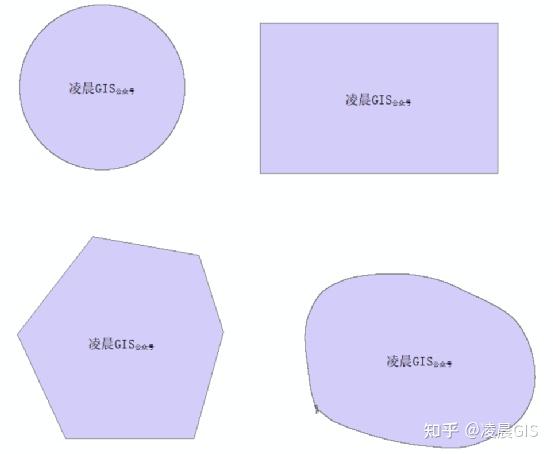
5.按条件标注
当我们只想标注指定字段的指定值的时候,我们可以尝试另一种标注方法。比如我们只想标注微信公众号平台的要素。
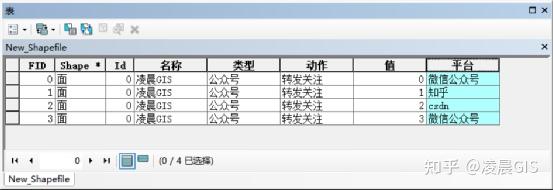
首先打开标注对话框,将标注方法设置为定义要素并且为每个类加不同的标注,然后选择SQL查询,输入“平台”=“微信公众号”,看效果,只有微信公众号的要素被标注了。
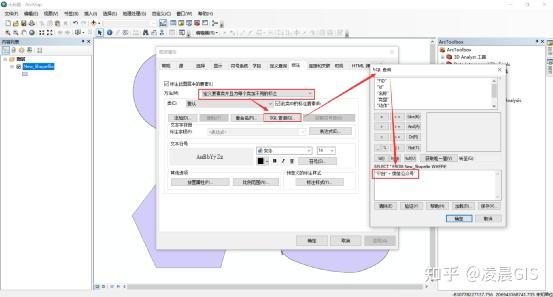
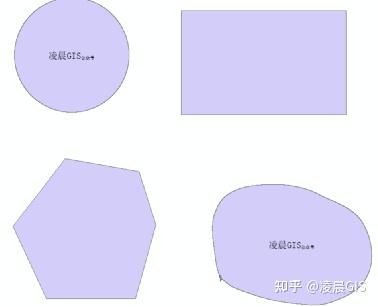
6.动态文本标注
打开绘图工具,选中文字下拉菜单中的曲线文本,这种方法常用于河流、道路等曲线线状地物的标注。
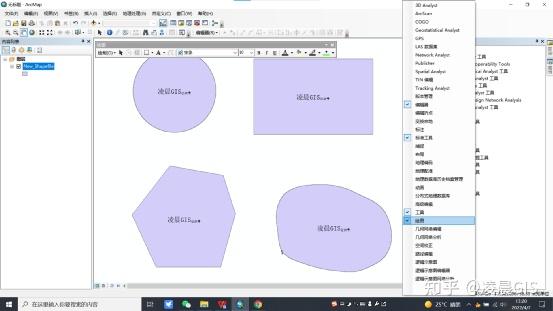
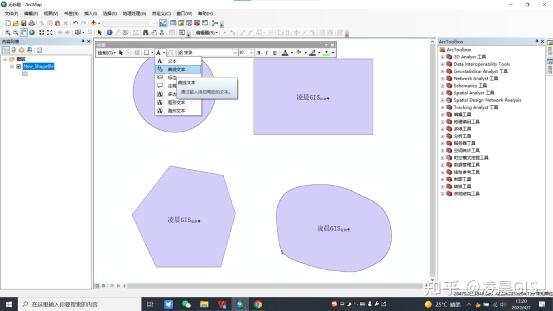
选中曲线文本后在地图上画一条弯弯的直线,输入标注的内容,设置一下对齐方式,比如我是分散对齐,那么标注就会沿着这条曲线显示。
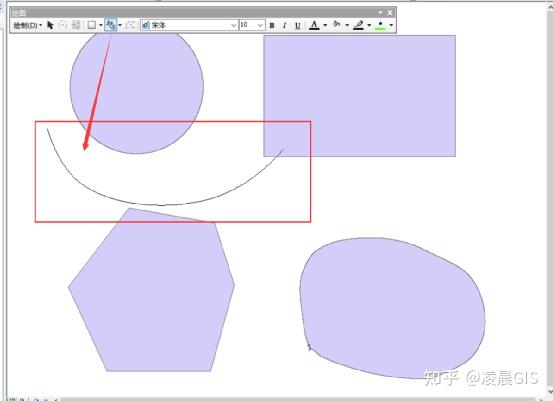
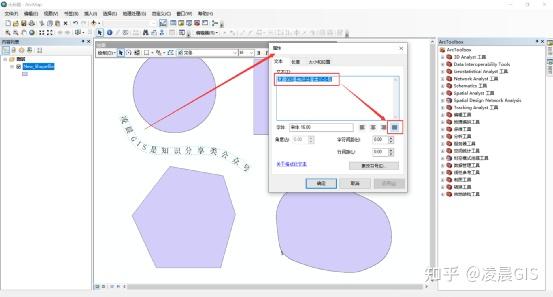
7.晕圈
当我们觉得光秃秃的文字显得与地图背景不协调的时候或者我们想要标注醒目一点,可以给标注加个晕圈,让它与背景更贴合更协调。而ArcGIS中正好有一个这么不起眼的小工具藏得非常深,就在符号设置里面一层一层地点开,就能看见有个掩膜设置,将样式设置为晕圈,大小适当调整一下,看效果。
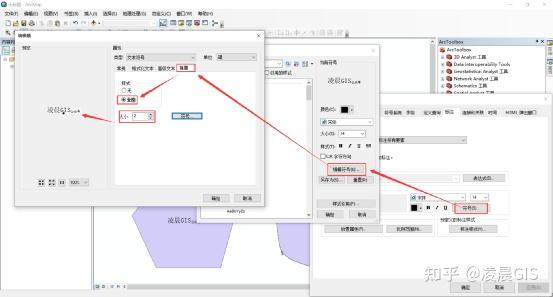
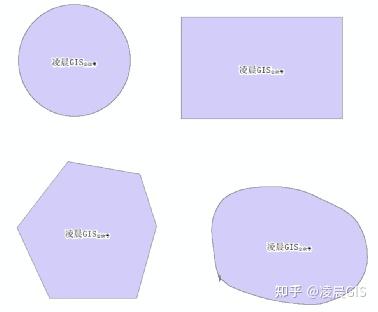
参考文献:
[1]马耀峰.地图学原理[M].科学出版社,2004.






